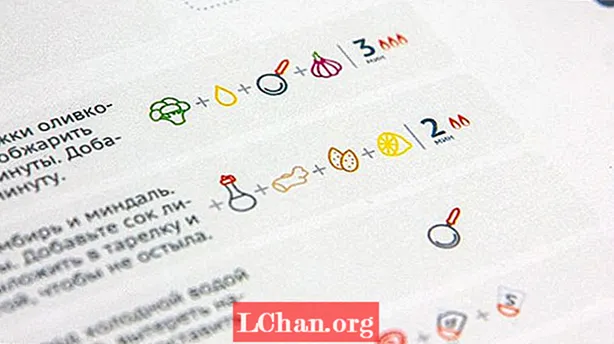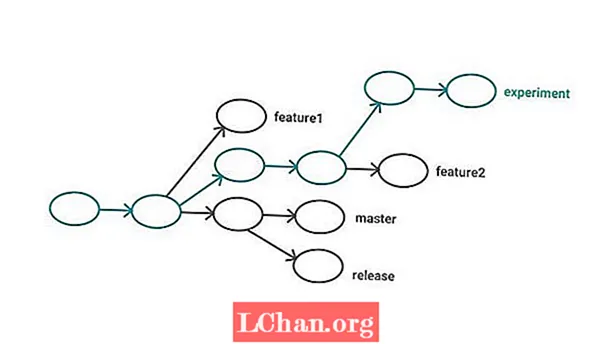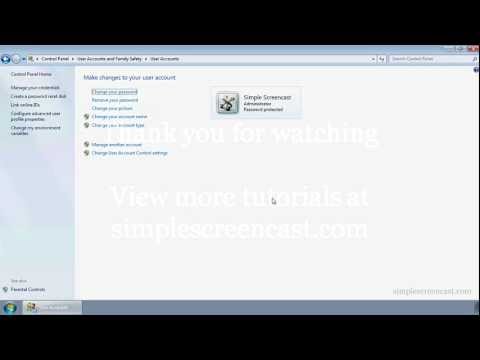
কন্টেন্ট
- পার্ট 1. উইন্ডোজ 7 পাসওয়ার্ড পরিবর্তন করুন যখন আপনি পাসওয়ার্ড ভুলে গেছেন
- আপনি কেন পাসফ্যাব 4 উইনকিকে বেছে নিন?
- পার্ট 2. অ্যাক্টিভেটেড উইন্ডোজ 7 এ উইন্ডোজ 7 পাসওয়ার্ড পরিবর্তন করুন
- 1. উইন্ডোজ 7 এ অ্যাডমিনিস্ট্রেট অ্যাকাউন্টের পাসওয়ার্ড পরিবর্তন করুন
- ২. উইন্ডোজ on এ স্থানীয় ব্যবহারকারীর অ্যাকাউন্টের পাসওয়ার্ড পরিবর্তন করুন
- সারসংক্ষেপ
আপনার যদি উইন্ডোজ 7 কম্পিউটার থাকে এবং এখন কম্পিউটার থেকে লক হয়ে যাওয়ার সমস্যার মুখোমুখি হন তবে উইন্ডোজ on এ পাসওয়ার্ড কীভাবে পরিবর্তন করবেন তা জানতে আপনার এই নিবন্ধটি পুরোপুরি পড়া উচিত, কারণ এটি কখনও কখনও উইন্ডোজ 10 এবং 7 এর মধ্যে অনেক আলাদা হয় , আপনার একটি পেশাদার উপায় প্রয়োজন হতে পারে। এখন আসুন আরও অনুসন্ধান করুন।
- পার্ট 1. উইন্ডোজ 7 পাসওয়ার্ড পরিবর্তন করুন যখন আপনি পাসওয়ার্ড ভুলে গেছেন
- পার্ট 2. অ্যাক্টিভেটেড উইন্ডোজ 7 এ উইন্ডোজ 7 পাসওয়ার্ড পরিবর্তন করুন
পার্ট 1. উইন্ডোজ 7 পাসওয়ার্ড পরিবর্তন করুন যখন আপনি পাসওয়ার্ড ভুলে গেছেন
যেমনটি আমরা আগেই বলেছিলাম, উইন্ডোজ 7 বা এক্সপি এর মতো পুরানো সিস্টেমটির পাসওয়ার্ড পরিবর্তনের সময় আরও সতর্ক হওয়া উচিত। তদতিরিক্ত, আমাদের বেশিরভাগের জন্য আমরা কিছু পরিবর্তন আনতে কীভাবে অভ্যন্তরীণ সিস্টেমে প্রবেশ করতে হয় তা জানি না। ভাগ্যক্রমে, এখানে একটি সরঞ্জাম যা আপনি চেষ্টা করতে পারেন যা PassFab 4WinKey নামে পরিচিত, যা একটি উইন্ডোজ পাসওয়ার্ড পুনরুদ্ধারের সরঞ্জাম। এই সরঞ্জামটি ব্যবহার করে, আপনি এক মিনিটের মধ্যে উইন্ডোজ 7 এ পাসওয়ার্ড পরিবর্তন করতে সক্ষম হবেন।
আপনি কেন পাসফ্যাব 4 উইনকিকে বেছে নিন?
আপনি কোন উইন্ডোজ সংস্করণ ব্যবহার করছেন বা কোন কম্পিউটারের মডেল আপনি ব্যবহার করছেন তা বিবেচ্য নয়, পাসফ্যাব 4 উইনকি আপনাকে উইন্ডোজ পাসওয়ার্ড সমস্যাগুলি দ্রুত সমাধান করতে সক্ষম করে। এটি আপনাকে ম্যাকে রিসেট ডিস্ক তৈরি করতে দেয়।
পদক্ষেপ 1: প্রথমত, একটি কম্পিউটারে PassFab 4WinKey প্রোগ্রাম চালু করুন এবং উন্নত রিকভারি উইজার্ডে যান।

পদক্ষেপ 2: এখন, আপনার লক করা কম্পিউটারে উইন্ডোজ সংস্করণ নির্বাচন করুন এবং একটি ইউএসবি বা সিডিতে বুটেবল পাসওয়ার্ড পুনরুদ্ধার ডিস্ক তৈরি করতে "বার্ন" ক্লিক করুন।

দ্রষ্টব্য: আপনি যদি পুনরুদ্ধার ডিস্ক তৈরি করতে ইউএসবি নির্বাচন করেন তবে এটি প্রথমে ফর্ম্যাট হবে এবং আপনি এতে থাকা সমস্ত ডেটা হারাবেন। সুতরাং, একটি খালি ইউএসবি ড্রাইভ চয়ন করুন বা অন্য কম্পিউটারে ডেটা ব্যাকআপ করুন।
পদক্ষেপ 3: লক করা কম্পিউটারে বুটেবল পাসওয়ার্ড পুনরুদ্ধার ডিস্কটি প্রবেশ করান এবং বুট হওয়ার পরে F12 বা ESC টিপুন বুট মেনুতে প্রবেশ করুন।
পদক্ষেপ 4: বুট মেনুতে, পুনরুদ্ধার ডিস্ক থেকে বুট নির্বাচন করুন এবং এটি পুনরুদ্ধার প্রোগ্রাম শুরু করবে।

পদক্ষেপ 5: পাসফ্যাব 4 উইনকি প্রোগ্রাম ইন্টারফেসে আপনার লক করা কম্পিউটারে উইন্ডোজ ইনস্টলেশন নির্বাচন করুন এবং "আপনার পাসওয়ার্ডটি পুনরায় সেট করুন" রেডিও বোতামটি পরীক্ষা করুন।

পদক্ষেপ:: আপনি ব্যবহারকারীর নামটি নির্বাচন করুন যার পাসওয়ার্ডটি আপনি পরিবর্তন করতে চান এবং সংশ্লিষ্ট পাঠ্য বাক্সে নতুন পাসওয়ার্ড প্রবেশ করতে চান।

অবশেষে, পরবর্তী ক্লিক করুন এবং পাসওয়ার্ডটি পরিবর্তন করার জন্য প্রোগ্রামটির জন্য অপেক্ষা করুন। এখন, আপনি নতুন পাসওয়ার্ড দিয়ে আপনার কম্পিউটারে লগ ইন করতে পারেন।
পার্ট 2. অ্যাক্টিভেটেড উইন্ডোজ 7 এ উইন্ডোজ 7 পাসওয়ার্ড পরিবর্তন করুন
ভুলে যাওয়া পাসওয়ার্ডটি পুনরায় সেট করার পাশাপাশি, যখন কেউ আপনাকে ক্র্যাক করে বা আপনাকে এটি প্রবেশ করানো দেখায় তখন আপনাকে উইন্ডোজ 7 পাসওয়ার্ডটি পুনরায় সেট করতে হবে। আপনি যদি পাসওয়ার্ডটি জানেন, তবে আপনি নিখরচায় আপনার কম্পিউটারে এটি পরিবর্তন করতে পারেন। আপনার পিসিতে আপনার স্থানীয় বা প্রশাসক উভয়ই অ্যাকাউন্ট থাকতে পারে। যেহেতু প্রশাসক অ্যাকাউন্টে সর্বাধিক সুবিধাগুলি রয়েছে, আপনি যদি অ্যাকাউন্টের পাসওয়ার্ড জানেন তবে আপনি কেবল এটির পাসওয়ার্ড পরিবর্তন করতে পারবেন, যখন প্রশাসক প্রশাসনিক অ্যাকাউন্ট থেকে অন্য ব্যবহারকারীর পাসওয়ার্ড পরিবর্তন করতে পারেন।প্রশাসনিক এবং স্থানীয় ব্যবহারকারীর অ্যাকাউন্টের জন্য উইন্ডোজ on এ কীভাবে পাসওয়ার্ড পরিবর্তন করবেন, আমরা নীচে উভয়টি নিয়ে আলোচনা করব।
1. উইন্ডোজ 7 এ অ্যাডমিনিস্ট্রেট অ্যাকাউন্টের পাসওয়ার্ড পরিবর্তন করুন
পদক্ষেপ 1: প্রথমে আপনাকে প্রশাসনিক অ্যাকাউন্টে লগ ইন করতে হবে এবং তারপরে নিয়ন্ত্রণ প্যানেলটি খুলতে হবে।

পদক্ষেপ 2: এখন, নিয়ন্ত্রণ প্যানেলে "ব্যবহারকারীদের অ্যাকাউন্ট এবং পরিবার সুরক্ষা" এ যান এবং তারপরে "ব্যবহারকারীর অ্যাকাউন্টগুলি" এ ক্লিক করুন।

পদক্ষেপ 3: "আপনার ব্যবহারকারীর অ্যাকাউন্টে পরিবর্তন করুন" এ ক্লিক করুন।
পদক্ষেপ 4: পরবর্তী স্ক্রিনে, "আপনার পাসওয়ার্ড পরিবর্তন করুন" এ ক্লিক করুন এবং তারপরে আপনার বর্তমান পাসওয়ার্ডটি প্রবেশ করুন।

পদক্ষেপ 5: এর পরে, আপনাকে নতুন পাসওয়ার্ডটি প্রবেশ করতে হবে, প্রথমে "নতুন পাসওয়ার্ড" ক্ষেত্রে এবং তারপরে "নতুন পাসওয়ার্ড নিশ্চিত করুন" ক্ষেত্রে।

পদক্ষেপ:: আপনি যদি চান এবং পরবর্তী ক্ষেত্রে "পাসওয়ার্ড পরিবর্তন করুন" ক্লিক করেন তবে পরবর্তী ক্ষেত্রে একটি পাসওয়ার্ডের ইঙ্গিতটি প্রবেশ করুন।
এটি উইন্ডোজ 7 এ আপনার প্রশাসনিক অ্যাকাউন্টের পাসওয়ার্ড পরিবর্তন করবে।
২. উইন্ডোজ on এ স্থানীয় ব্যবহারকারীর অ্যাকাউন্টের পাসওয়ার্ড পরিবর্তন করুন
স্থানীয় ব্যবহারকারী অ্যাকাউন্টের পাসওয়ার্ড পরিবর্তন করতে, আপনাকে স্থানীয় ব্যবহারকারী অ্যাকাউন্টে লগইন করতে হবে এবং তারপরে পাসওয়ার্ডটি পরিবর্তন করতে উপরের একই পদক্ষেপগুলি অনুসরণ করতে হবে। যদিও, আপনি প্রশাসনিক অ্যাকাউন্ট থেকে অন্যান্য ব্যবহারকারীর পাসওয়ার্ডও পরিবর্তন করতে পারেন। এটি করতে, নীচের পদক্ষেপগুলি অনুসরণ করুন -
পদক্ষেপ 1: উপরের পদক্ষেপগুলি অনুসরণ করে যেমন অ্যাকাউন্ট অ্যাকাউন্ট এবং পরিবার সুরক্ষা> ব্যবহারকারীর অ্যাকাউন্টগুলি শুরু করুন: ব্যবহারকারী অ্যাকাউন্ট উইন্ডোতে যান।
পদক্ষেপ 2: এরপরে, "অন্য অ্যাকাউন্ট পরিচালনা করুন" লিঙ্কটিতে ক্লিক করুন এবং স্থানীয় ব্যবহারকারী অ্যাকাউন্ট নির্বাচন করুন যার পাসওয়ার্ডটি আপনি পরিবর্তন করতে চান।

পদক্ষেপ 3: "পাসওয়ার্ড পরিবর্তন করুন" বিকল্পে ক্লিক করুন এবং তারপরে নতুন পাসওয়ার্ডটি দু'বার প্রবেশ করুন।
পদক্ষেপ 4: আপনি চাইলে একটি পাসওয়ার্ডের ইঙ্গিত দিন এবং পরিবর্তনগুলি সংরক্ষণ করতে "পাসওয়ার্ড পরিবর্তন করুন" বোতামে ক্লিক করুন।
সারসংক্ষেপ
এই নিবন্ধে, আমরা উইন্ডোজ 7 পাসওয়ার্ড পরিবর্তন করার জন্য অনেকগুলি উপায় প্রবর্তন করেছি। তবে, কেবল পাসফ্যাব 4WinKey উইন্ডোজ 10 পাসওয়ার্ড পরিবর্তন করার জন্যও কাজ করে। সোজা কথায়, এই সরঞ্জামটি সহ, আপনি উইন্ডোজ পাসওয়ার্ড ইস্যু সম্পর্কে আর চিন্তা করবেন না।